OneSpan Sign Developer - Delegate Access

Lorsque votre administrateur de compte OneSpan Sign est en vacances, vous devez vous assurer que l’entreprise peut continuer. Au lieu de partager les informations d’identification de connexion de l’administrateur avec d’autres membres de votre équipe, OneSpan Sign offre la fonction « Délégation », qui vous permet de déléguer l’accès à n’importe quel expéditeur sous votre compte. Les délégués auront accès au portail de l’assurance-chômage du délégué, afin qu’ils puissent créer, afficher et signer des transactions à la place du délégué.
Dans ce blog, nous allons vous guider à travers les étapes pour déléguer l’accès à un autre expéditeur pour démontrer comment tirer parti de cette fonctionnalité. Commençons !
Étape 1 : Activez la fonction de délégation
Cette fonctionnalité est désactivée par défaut dans votre compte. Ainsi, dans un premier temps, contactez notre équipe de support pour activer cette fonctionnalité.
Étape 2 : Accordez l’accès des délégués
Option 1 : Du portail du gestionnaire Sender
Tous les expéditeurs ayant le rôle de « MANAGER » ont la permission de gérer les délégations pour tous les expéditeurs.
Lorsque vous vous connectez au portail de l’interface utilisateur en tant que gestionnaire, sélectionnez le dropdown «Admin» du haut de l’écran, puis naviguez vers la page «Senders».
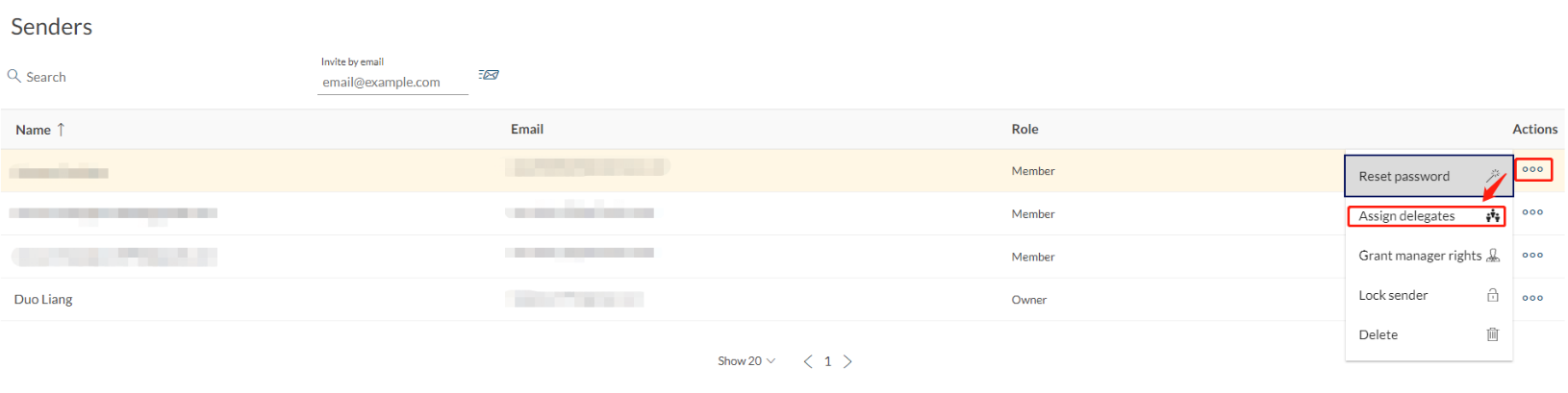
Tous les expéditeurs sous votre compte sont répertoriés sur cette page. Sélectionnez l’expéditeur que vous souhaitez assigner aux délégués. Vous trouverez l’option "Assign Delegates" de la colonne "Actions" à la fin de la ligne.
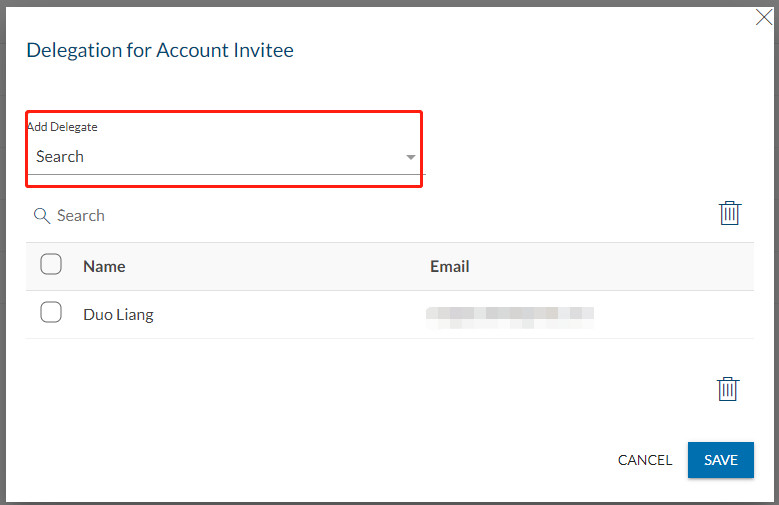
Ensuite, une fenêtre popup apparaîtra qui vous permet de rechercher les expéditeurs par leur e-mail et de les ajouter à la liste des délégués dans ce panel de délégation.
Option 2 : À partir du portail de chaque expéditeur :
En tant qu’expéditeur, vous pouvez accorder aux délégués l’accès à d’autres expéditeurs via votre propre portail. Il suffit de cliquer sur l’icône de tête en haut à droite de l’écran, puis choisissez "Mon compte".
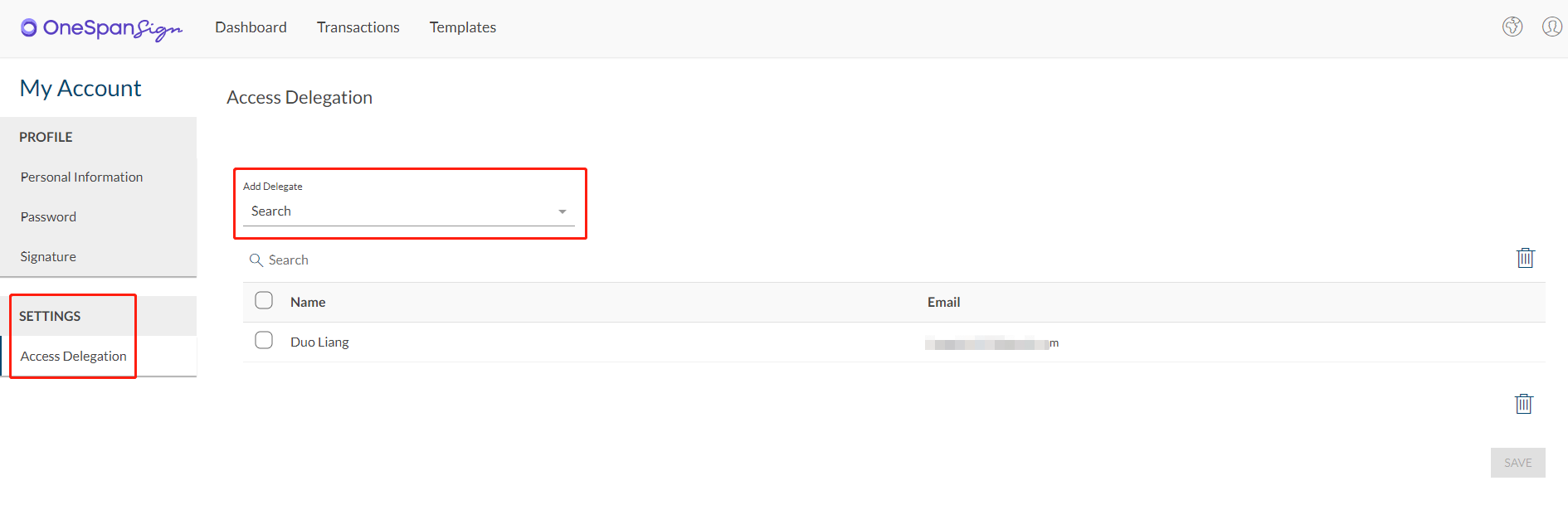
Dans le panneau de gauche, sélectionnez «Délégation d’accès» de la section « Paramètres ». Cela vous permettra de vous rendre sur la page de délégation, qui est similaire au popup que nous avons présenté dans l’option 1.
Étape 3 : Portail du délégué d’accès
Si vous vous connectez au portail du délégué, vous remarquerez qu’un bouton supplémentaire « Gérer la délégation » a été ajouté au panneau supérieur. Ce bouton vous permet de naviguer sur le portail du délégateur et d’examiner les transactions en cours et de gérer les modèles.
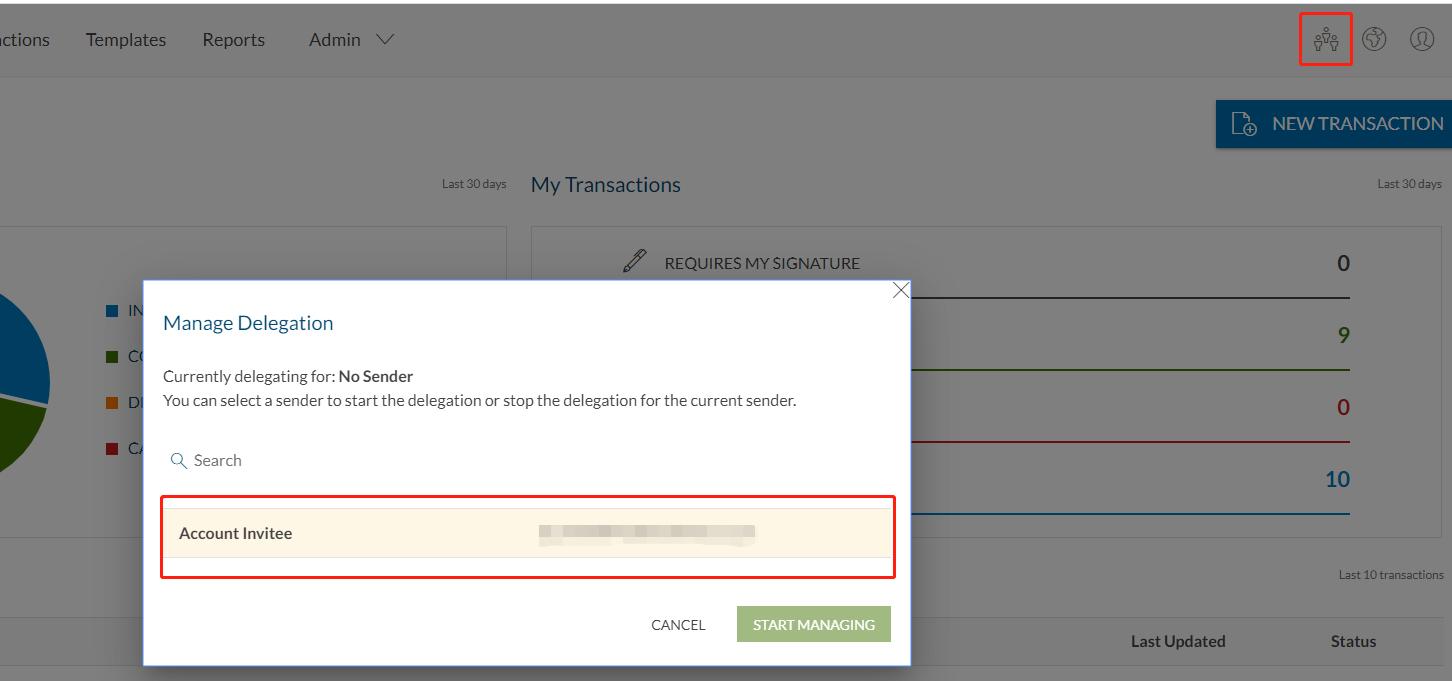
API connexes
Dans ce blog, nous avons présenté comment utiliser la fonction délégation par le biais de l’interface utilisateur. Si vous souhaitez intégrer la fonction Délégation dans votre propre application, toutes les API actives dans les coulisses sont documentées dans notre guide «Accès délégué».
Si vous avez des questions concernant ce blog ou toute autre chose concernant l'intégration de OneSpan Sign dans votre application, visitez les Forums communautairesdes développeurs . Vos commentaires sont importants pour nous!







